Установка windows 10 через командную строку
Полное руководство по установке Windows 10 с загрузочной USB флешки. Одним из главных преимуществ установки операционной системы Windows с USB, является скорость установки, особенно по сравнению с традиционным способом установки Windows с DVD.
Несмотря на то, есть достаточное количество бесплатных утилит для создания загрузочной USB флешки для установки Windows 10, можно создать загрузочную USB без использования сторонних программ. Все, что вам нужно сделать, это выполнить несколько команд в командной строке, чтобы сделать загрузочную USB флешку Windows 10. Смотрите статью: Как открыть командную строку В Windows 10
Для создания загрузочной USB флешки для Windows 10, мы будем использовать предыдущую версию операционной системы Windows. Эта процедура не должна занимать более 10 минут, если все сделано правильно.
Далее мы рассмотрим, как сделать загрузочную USB флешку для установки Windows 10 из командной строки с помощью команды Diskpart.
Что вам понадобятся:
- Для Windows 10 ISO или DVD для Windows 10
- USB — с 4GB + размер
- Рабочий Windows 7/8 / 8.1 PC для создания загрузочного USB
Важно: Перед тем, как приступить к созданию загрузочного диска Windows 10 или USB флешки, проверьте версию Windows 7/8 / 8.1 на разрядность 32 или 64. Говоря простыми словами, вы не можете использовать 32-разрядную Windows, для создания загрузочной USB 64-битной Windows.
Прочитайте внимательно:
- Невозможно создать 64-битную версию Windows 10 загрузочного USB на ПК под управлением 32-разрядной версии Windows.
- Вам нужна 64 — разрядной версии Windows 7/8 / 8.1 подготовить загрузочную USB в Windows 10 x64.
- Вы можете создать x86 версию Windows 10 загрузочного USB на компьютере , работающем под x86 версии Windows 7/8 / 8.1
Установка windows 10
Шаг 1: Подключите накопитель USB к Windows 7 или Windows 8 ПК и перенести все важные данные в безопасное место, так как с диска будет все удалено в ходе процесса. Мы также предлагаем вам не подключать другой внешний жесткий диск, или отключить, если такой имеется, чтобы избежать выбора неправильного диска при выборе привода.
Мы также предлагаем вам не подключать другой внешний жесткий диск, или отключить, если такой имеется, чтобы избежать выбора неправильного диска при выборе привода.
Шаг 2: Откройте командную строку. Для этого, вы можете ввести CMD в поиске меню Пуск или нажмите одновременно клавиши Ctrl + Shift + Enter. Пользователи Windows 7 могут также перейти к меню Пуск, Все программы, Стандартные, щелкните правой кнопкой мыши Командная строка и выберите команду Запуск от имени администратора. Нажмите кнопку Да, когда вы видите UAC запрос, чтобы продолжить.
Обратите внимание, что важно открыть командную строку от имени администратора
Шаг 3: В командной строке введите DISKPART, а затем нажмите клавишу ввода.
Теперь введите LIST DISK команду и нажмите клавишу Enter еще раз, чтобы увидеть все подключенные диски. Это важный шаг следует назначить номер диска, для вашего внутреннего жесткого диска и вашего подключенного накопителя USB.
Если у вас есть только один внутренний жесткий диск или SSD, 1 будет диск номер вашего USB-накопителя. Как вы можете видеть на картинке выше, номер диска для моего USB-накопителя 1.
Шаг 4: Введите все следующие команды один за другим , и нажмите клавишу ввода после каждой команды.
SELECT DISK 1
(IMP: В приведенной выше команде, замените «1» на номер диска вашего диска USB, полученного на предыдущем шаге Ввод неправильный номер диска приведет к потере данных Так, пожалуйста, проверьте номер диска перед вводом номера диска…)
(Нажмите клавишу ввода)
ЧИСТАЯ
(Нажмите клавишу ввода)
CREATE первичный раздел
(Нажмите клавишу ввода)
ВЫБОР РАЗДЕЛА 1
(Нажмите клавишу ввода)
АКТИВНЫЙ
(Нажмите клавишу ввода)
ФОРМАТ FS = NTFS БЫСТРЫЙ
IMP: Если ваш компьютер поддерживает UEFI, пожалуйста , отформатировать диск с FORMAT FS = FAT32 Quick команды.
(Нажмите клавишу ввода)
ASSIGN
(Нажмите клавишу ввода)
ВЫХОД
(Нажмите клавишу ввода)
Так как мы еще не закончили, пожалуйста, не закрывайте окно командной строки. Просто сверните и следуйте инструкциям на следующей стадии.
Шаг 5: Если вы на Windows 8 / 8.1 и имеют образ ISO в Windows 10, щелкните правой кнопкой мыши на изображение ISO, а затем нажмите опцию Mount , чтобы смонтировать файл ISO.
И если вы на Windows 7, можно использовать Virtual CloneDrive. Выделите диск после установки ISO.
В этом руководстве, мы предполагаем, что «J» как буква диска виртуального диска, на котором вы смонтировали Windows 10 ISO.
И если у вас есть DVD в Windows 10, просто вставить DVD в оптический привод и обратите внимание на букву привода оптических дисков. Затем вы можете использовать эту букву диска по мере необходимости.
Шаг 6: Откройте окно командной строки и выполните следующие команды.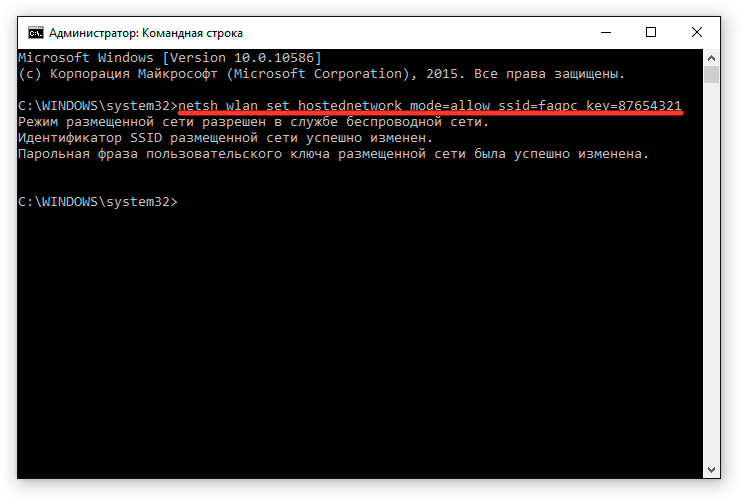
J: CD BOOT
(Нажмите клавишу ввода)
Здесь «J» это буква диска вашего виртуального диска, содержащего Windows 10 ISO или DVD-диск, содержащий установочные файлы.
CD BOOT и нажмите клавишу ВВОД.
Шаг 7: Наконец, введите следующую команду:
Bootsect.exe / NT60 K:
В приведенной выше команде, замените «K» с буквой диска вашего USB-диска, который вы делаете загрузочным.
После того, как вы видите «Bootcode был успешно обновлен на всех целевых томов» сообщение, просто закройте окно командной строки. Мы почти закончили!
Шаг 8: И, наконец, скопировать все содержимое вашего Windows 10 ISO образа в корневом каталоге диска USB. Можно либо извлечь содержимое файла ISO или скопировать файлы с подключенного диска. Та же процедура применяется , даже если у вас есть DVD в Windows , 10. Вам просто нужно скопировать все файлы в корневом каталоге диска USB.
Шаг 9: Теперь, когда у вас есть загрузочный USB в Windows 10, включите компьютер , на котором вы хотите установить Windows 10, разрешить загрузку с USB, установить приоритет загрузки для загрузки с USB, а затем перезагрузите компьютер снова , чтобы начать установку Окна 10. Следуйте очень простым инструкциям на экране для завершения установки.
Следуйте очень простым инструкциям на экране для завершения установки.
Наслаждайтесь новейшей версией операционной системы Windows 10
Установка Windows 7 с флешки через командную строку
Скажем сразу – этот способ не несет в себе никаких преимуществ и вместо него обычным пользователям лучше применять программы UltraISO и WinSetupFromUSB, о чем подробно рассказывается в статье Установка Windows 7 с флешки. А вот метод в этой статье понадобится лишь настоящим мачо, которые обожают командную строку Windows.
Зачем усложнять себе жизнь, спросите вы? Ну есть же люди, что ставят Linux 🙂 Нравится им строгая романтика консольных команд и текстового ввода. Никакого графического интерфейса – лишь монотонные строки текста и черный интерфейс командной строки, красотища! (любителям линукса – это шутка, не напрягайтесь 😉
В общем, главное что такой способ, подразумевающий использование DISKPART, существует, так почему бы не рассказать о нем?
В первую очередь подключите к USB-порту флешку объемом более 4 Гбайт.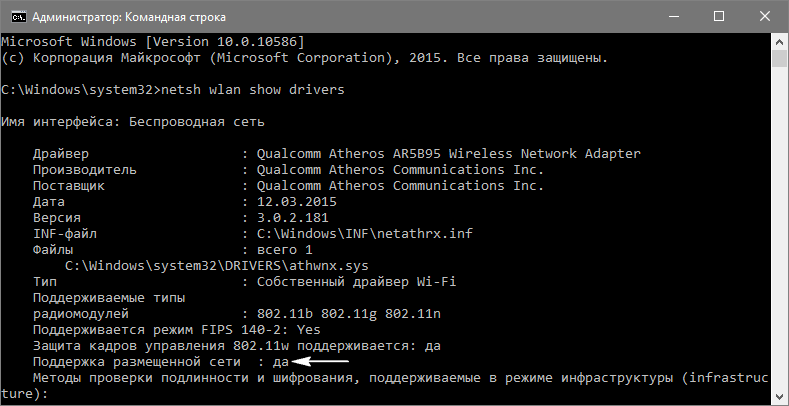
Откройте командную строку (Пуск > cmd.exe) и вводите команду diskpart. Не забывайте, что утилиту следует запускать исключительно с учетной записи администратора.
Ждем, пока не появится приглашение командной строки DISKPART>. Вот теперь начинается настоящее веселье.
Проблема DISKPART в Windows XP
ВНИМАНИЕ: если вы подготавливаете флешку для установки Windows 7 из Windows XP будьте готовы что у вас сразу ничего не получится – потому что DISKPART с командой list disk попросту вообще не увидит флешку! Это ограничение DISKPART присутствует именно в Windows XP, а в Windows Vista и Windows 7 с этим все в порядке.
Поэтому чтобы подготовить флешку в Windows XP для установки Windows 7 понадобится хитрая уличная магия, которая позволяет превратить флешку в жесткий диск. Узнать об этом можно в следующей статье:
Как превратить флешку в жесткий диск
Без данного приема, повторяем, использовать DISKPART для подготовки загрузочной флешки с Windows 7 из Windows XP будет нельзя!
Использование DISKPART для установки Windows 7 с флешки
Когда вы разобрались с флешкой, приступаем непосредственно к установке.
Теперь начинаем страшно мучить командную строку. Вводим пошагово требуемые команды.
- Введите команду list disk, чтобы вывести список всех дисков компьютера.
- Найдите там USB-флешку (в данном случае, Disk 2).
- Введите команду select disk номер, где номер – это номер USB-флешки, определенный ранее (в данном случае 2), т.е. нам нужна команда select disk 2.
- Введите команду clean (удаляем не только все данные, но и разделы, если они существуют, с USB-флешки).
- Введите команду create partition primary, чтобы создать новый основной раздел на USB-флешке.
- Введите команду select partition 1 (а так мы выбираем созданный ранее раздел).
- Введите команду active (теперь наш раздел стал активным).
- Введите команду format fs = NTFS(как понятно из самой команды, форматируем USB-флешку для использования файловой системы NTFS).

Важно: будьте внимательнее! Вводите команду format fs = NTFS именно так как написано, с пробелами до и после знака равенства.
- Введите команду assign (а это активация процедуры подключения USB-флешки, требуемая для получения нужной буквы раздела; кстати если у вас активирована автозагрузка с внешних дисков, то появится всплывающее окно, с указанием того, что USB-флешка подключена).
- Введите команду exit – на этом работу с diskpart завершаем. Вроде ничего страшного, а? Подумаешь, подряд несколько команд ввести, большое дело.
Теперь берем диск с Windows 7 и вставляем его в оптический накопитель (ну, в дисковод; не любим мы просто это слово, напоминает старые дискеты и все такое). Кстати, вместо диска можно просто использовать образ .ISO с Windows 7 нужной версии.
Внимательно смотрим, какая буква у оптического накопителя или виртуального накопителя, куда мы вставили наш диск или образ.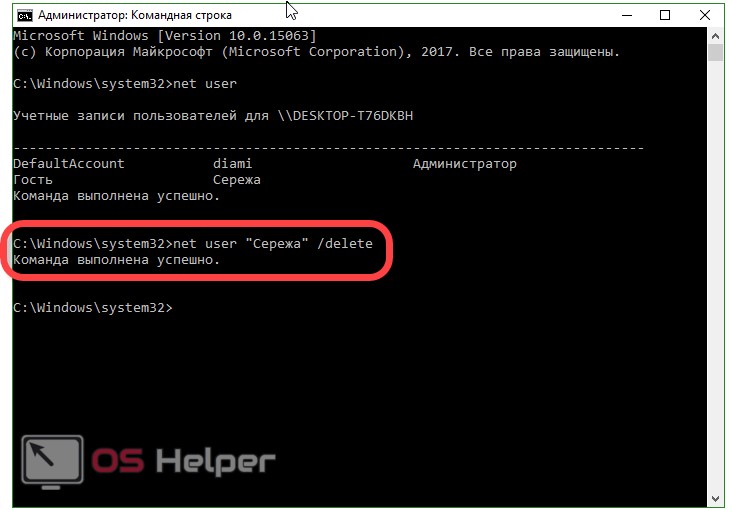 Допустим, это буква Z. Значит, в командой строке вводим такую команду:
Допустим, это буква Z. Значит, в командой строке вводим такую команду:
Z:\Boot\bootsect.exe /nt60 F:
Что это за буква F:? А это буква, присвоенная ранее нашей USB-флешке.
Благодаря введенном команде на USB-флешке все файлы загрузчика будут изменены на файлы, что требуются для последующей загрузки Windows 7. При этом не забывайте, что такая подготовка образа должна производится по схеме 32-32 или 64-64, то есть подготавливать файлы Windows 7 64-бит с Windows 7 32-бит нельзя, так что не мудрите.
Далее необходимо скопировать все файлы с установочного диска Windows 7 непосредственно на USB-флешку. Можно это сделать через Проводник Windows, Total Commander или, раз уж мы покоряем командную строку, вот такой командой:
xcopy Z: F: /s /e /h /k
Начнется процесс копирования файлов на USB-флешку.
Ну вот и все! Теперь у нас появилась USB-флешка с установочными файлами Windows 7. Осталось указать загрузку с USB-флешки через BIOS и дело в шляпе.
Напоминаем – данный метод полностью рабочий, но достаточно трудоемкий, так что он будет интересен тем, кто не ищет легких путей. Установите Windows 7 описанным способом и вы сможете гнуть пальцы перед пацанами, рассказывая, как вы крут. Да и девушка заценит, если конечно поймет, о чем это вы вообще :))
Установка Windows 10 с флешки: простые способы
Предлагаем вам подробную пошаговую инструкцию по установке Windows 10 с флешки. Руководство подойдёт и тем, кто инсталлирует операционную систему с DVD-дисков, поскольку принципиальных отличий в процессе нет. Но мы всё же рекомендуем использовать именно флешку объёмом от восьми гигабайт даже при наличии DVD-привода, поскольку на установку уйдет в три-четыре раза меньше времени.
Загрузочным диском называют любой съемный носитель, на котором хранятся установочные файлы операционной системы Windows 10. Чтобы сделать флешку загрузочной, недостаточно просто скопировать на нее дистрибутив. Тем не менее сложностей у опытного пользователя с установкой не возникнет, поскольку существуют инструменты для автоматического создания загрузочного диска. Все будет просто. Смотрите также: как создать загрузочный диск Windows 10.
Все будет просто. Смотрите также: как создать загрузочный диск Windows 10.
Эта бесплатная утилита является стандартным средством от компании Microsoft и доступна для скачивания с официального сайта. Прежде чем воспользоваться программой, следует узнать разрядность процессора, установленного на компьютер, для которого загрузочная флешка создается.
Скачиваем утилиту с сайта Microsoft
Скачав и открыв утилиту, делаем следующее:
- Принимаем условия лицензионного соглашения.
- Поскольку утилита также позволяет обновить систему в режиме онлайн, выбираем опцию «Создать установочный носитель».
- Убираем отметку в пункте «Использовать рекомендованные параметры», выбираем язык системы, в графе «Выпуск» указываем вариант «Windows 10», а в графе «Архитектура» — разрядность системы.
- В окне «Выберите носитель» отмечаем «USB-устройство».
- Далее, если к компьютеру подключено несколько съёмных накопителей, выбираем нужную флешку, нажимаем «Далее» и ждём завершения записи.

Альтернативное стандартное средство — командная строка внутри операционной системы Windows 10. Чтобы создать с её помощью загрузочный диск с системой Виндовс, действуем таким образом:
- Открываем командную строку от имени администратора (утилиту можно найти в поиске панели Пуск).
Запускаем DISKPART
- Набираем в ней слово diskpart и нажимаем Enter (обратите внимание: Enter нужно будет нажимать и далее после каждой команды).
- Вводим словосочетание list disc. Открывается нумерованный список всех установленных накопителей, среди которых находим нашу флешку. Ориентироваться придется по объёму памяти, он указан рядом с каждым диском в списке.
- Вводим команду select disc X, где X — это номер флешки в списке.
- Следующая команда — clean. С её помощью мы очищаем будущий загрузочный диск.
- Теперь набираем create partition primary, чтобы создать на флешке раздел для образа Windows 10.
- Форматируем раздел, набрав format fs=fat32.
 Для быстрого форматирования добавляем в конце слово quick.
Для быстрого форматирования добавляем в конце слово quick. - Для подготовки флешки к загрузке набираем active.
- Команда assign присвоит разделу определённое имя.
- Команда exit завершит операцию. Флешка подготовлена, осталось перебросить на неё образ операционной системы Windows.
Идеальное решение для создания загрузочного диска
Пример удобной сторонней программы. Она не бесплатна, но для однократной записи можно воспользоваться пробной версией. Создать загрузочный диск в UltraISO очень легко:
- Открываем программу и переходим в раздел «Файл». Кликаем «Открыть» и выбираем заранее подготовленный образ системы.
- Переходим в «Самозагрузку», где выбираем функцию «Записать образ жёст. диска».
- Выбираем будущую загрузочную флешку в строке «Disc drive», а также метод записи (рекомендуется «USB-HDD+»). Запускаем процесс кнопкой «Записать».
Прежде чем инсталлировать систему Виндовс, компьютер следует подготовить, то есть настроить: выбрать съёмный носитель в качестве загрузочного, сохранить пользовательские файлы, если они есть, установить очерёдность загрузки и так далее.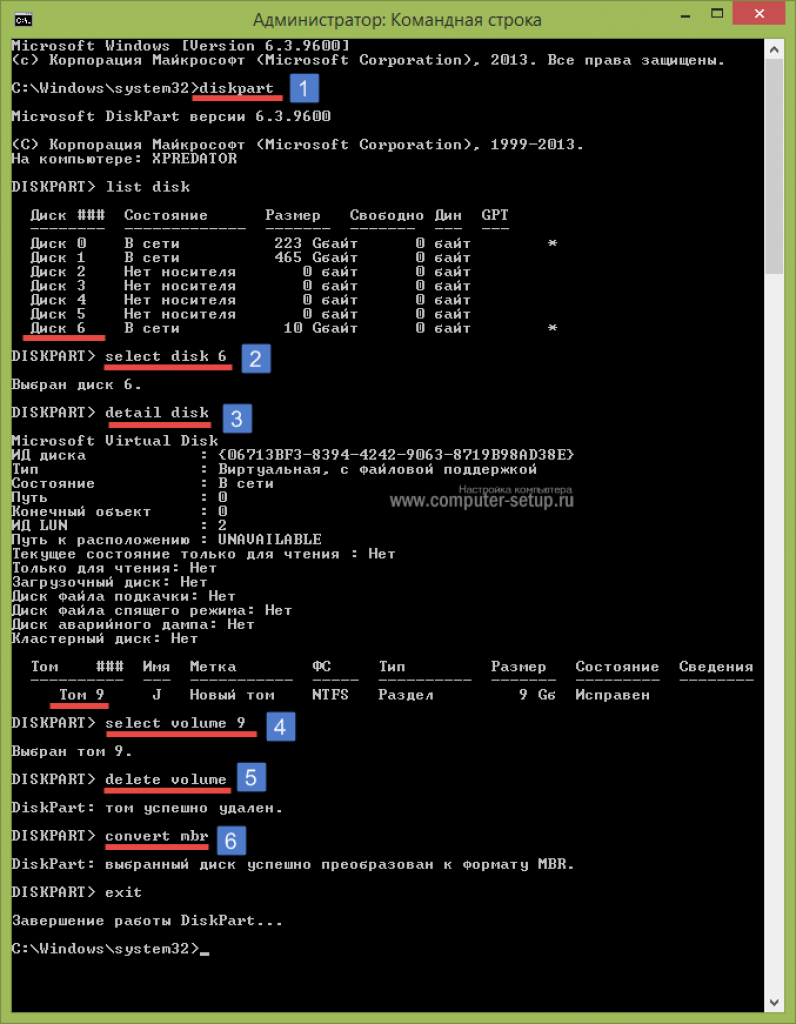
Нужно выбрать приоритет устройств
Если компьютер управляется BIOS, подготовить его можно двумя способами. Так или иначе, первым делом следует вставить загрузочную флешку в USB-порт компьютера. Далее последовательность действий следующая:
- Включаем или перезагружаем компьютер, а при появлении стартового экрана нажимаем F12 и держим до тех пор, пока не появится меню выбора загрузочного накопителя (boot menu). Примечание: в зависимости от модели компьютера (материнской платы) клавиша открытия может быть иной, но она всегда указывается на загрузочном экране внизу.
- В открывшемся окне выбираем USB-накопитель и Enter. Начнется загрузка компьютера с флешки.
Альтернативный вариант (для «биоса» типа AWARD):
- Перезагружаем (включаем) компьютер и при появлении стартового экрана нажимаем F1 или Del. Открывается меню BIOS.
- Переходим в раздел Advanced BIOS Features. Выбираем первый загрузочный диск (строка First Boot Device) и указываем в качестве него любое доступное устройство с приставкой USB (например, USB-HDD).

Сейчас основным загрузочным устройством указан жесткий диск
- Нажимаем Esc и, оказавшись в главном меню, выбираем опцию SaveExit Setup. Все, компьютер готов.
Если вместо BIOS на компьютере установлен UEFI, настройка будет несколько иной, поскольку интерфейсы различаются как набором функций, так и оформлением. Чтобы загрузить ПК с флешки, при ее форматировании необходимо выбрать систему FAT32. Последовательность действий:
- Запускаем компьютер и при появлении загрузочного экрана нажимаем клавишу для входа в интерфейс. Как и в случае с BIOS, она будет разной в зависимости от модели материнской платы.
- Выбираем язык интерфейса (вверху, в правом углу экрана можно вызвать выпадающий список).
- Скорее всего, окажется, что по умолчанию flash-накопитель с UEFI несовместим. Проблема заключается в защитной функции Secure Boot, которую следует выключить. Для этого активируем совместимость с «биосом» (Launch CSM, затем Legasy BIOS).
 После этого станет доступно меню Secure Boot, где функцию можно будет отключить.
После этого станет доступно меню Secure Boot, где функцию можно будет отключить.Launch CSM
- Нажимаем F8 и из списка устройств выбираем флешку. Сохраняем настройки и выходим. Компьютер загрузится без перезапуска.
Когда мы загрузимся с флешки, автоматически откроется программа-установщик. Она будет помогать нам на всех этапах установки. Наши действия:
- Задаём региональные параметры: язык, раскладку клавиатуры, формат отображения даты и точного времени. «Далее».
Выбираем язык
- С помощью инсталлятора можно как установить Windows 10, так и восстановить её после сбоя, поэтому на следующем экране нам предлагают выбрать дальнейший путь. Так как нас интересует инсталляция, нажимаем «Установить».
- Переходим на страницу активации Windows 10, где необходимо ввести код продукта. Если код вшит в интерфейс UEFI, программа подставит его автоматически. Вводить ничего не нужно и в том случае, если мы устанавливаем копию Windows 10 повторно.
 Тогда следует пропустить этот шаг, и система активируется сама после установки, при подключении к интернету.
Тогда следует пропустить этот шаг, и система активируется сама после установки, при подключении к интернету.
Вводим ключ продукта
- Если мы пропускаем ввод кода активации, установщик предложит выбрать версию Windows. Выбираем разрядность и редакцию операционной системы, которые нас интересуют. «Далее».
- Принимаем условия лицензионного соглашения и в следующем окне выбираем тип установки Windows. Предлагается два варианта. Первый — обновление уже установленной системы с сохранением имеющихся программ, второй — форматирование (полная очистка) системного раздела диска и полноценная установка системы Windows. Желательно выбирать именно полную переустановку: она займёт больше времени, но система будет работать более стабильно, без ошибок. Чтобы выбрать полноценную инсталляцию, нажимаем кнопку «Выборочная».
Лучше всего устанавливать Windows 10 на новый или полностью очищенный локальный диск. Однако на практике это возможно далеко не всегда.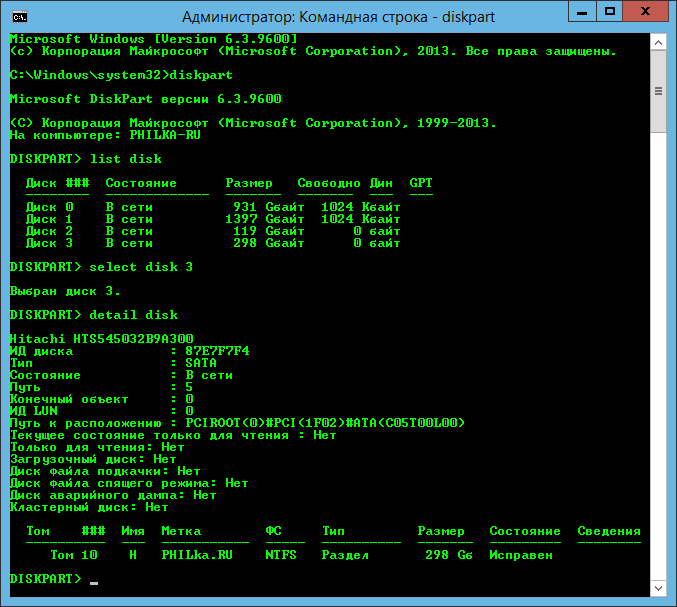 Если мы предпочли полноценную установку, инсталлятор предложит нам выбрать раздел для размещения системных файлов.
Если мы предпочли полноценную установку, инсталлятор предложит нам выбрать раздел для размещения системных файлов.
В появившемся окне мы увидим больше разделов, чем видели в проводнике до начала установки. Например, у лэптопа всегда есть скрытый раздел, зарезервированный для системы аварийного восстановления. Его трогать не стоит. Также могут отобразиться системные разделы, сохранившиеся от предшествующих версий Windows. Их можно удалить. Если мы предварительно сохранили ценные пользовательские файлы в отдельный раздел, важно не стереть по ошибке и его.
Форматируем все разделы
Обычно система устанавливается в основной раздел, который соответствует диску C. Поскольку буквенных обозначений в списке установщика не будет, диск C нам придётся выявить, ориентируясь на размер, который указан для каждого раздела. Определив его, выбираем опцию «Форматировать» прямо под списком, чтобы подготовить сектор к установке.
Разобравшись с разделами, нажимаем «Далее», и программа начинает распаковку сжатых файлов.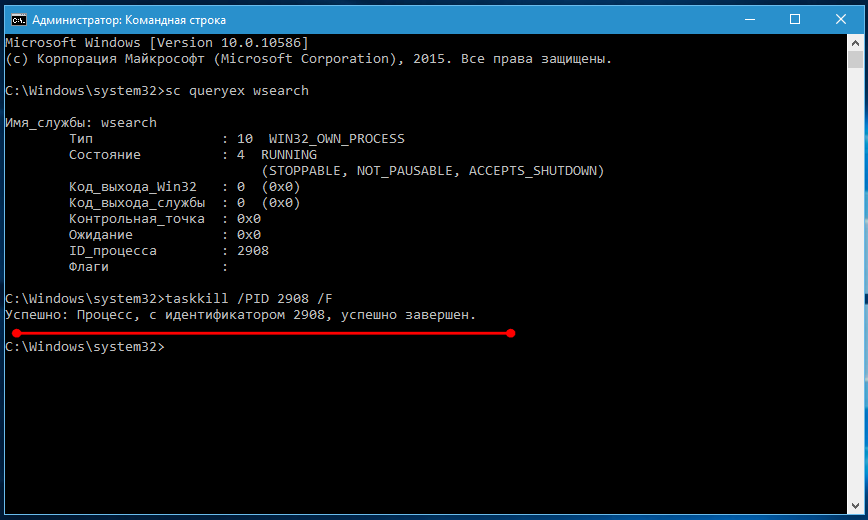 Длительность этого этапа зависит от технических характеристик загрузочной флешки и локального диска. Даже если процесс растянется на час и более, пугаться не стоит. Дело пойдёт гораздо быстрее, если система устанавливается на SSD. В процессе установки Windows компьютер будет время от времени перезагружаться, а после этого появится окно приветствия и создания учетной записи Microsoft. Также будет интересно: установка и настройка Windows 10 на SSD.
Длительность этого этапа зависит от технических характеристик загрузочной флешки и локального диска. Даже если процесс растянется на час и более, пугаться не стоит. Дело пойдёт гораздо быстрее, если система устанавливается на SSD. В процессе установки Windows компьютер будет время от времени перезагружаться, а после этого появится окно приветствия и создания учетной записи Microsoft. Также будет интересно: установка и настройка Windows 10 на SSD.
По окончании установки с флешки основные настройки Windows 10 производит автоматически. Система сама предложит пользователю выбрать домашний регион, раскладку клавиатуры, политику конфиденциальности. Однако программа автоматической настройки всегда действует по одному алгоритму и не учитывает индивидуальных потребностей пользователя. Поэтому после установки потребуются некоторые самостоятельные действия. Смотрите также: настройка Windows 10 после установки.
В онлайн-магазине Windows Store продаются разнообразные приложения для ОС. Некоторые программы распространяются через этот магазин бесплатно, и все они автоматически обновляются. Однако некоторые обновления, равно как и процесс их поиска, требуют немало ресурсов компьютера и замедляют систему, поэтому автообновление желательно отключить.
Некоторые программы распространяются через этот магазин бесплатно, и все они автоматически обновляются. Однако некоторые обновления, равно как и процесс их поиска, требуют немало ресурсов компьютера и замедляют систему, поэтому автообновление желательно отключить.
Для этого через поисковую строку в панели задач находим Microsoft Store, открываем его, нажимаем кнопку многоточия в правом верхнем углу и выбираем «Настройки». В графе «Обновлять приложения автоматически» ставим тумблер в положение «Выкл.» и перезагружаем компьютер.
Отключаем обновления
Фоновые процессы Windows 10 — посредники между устройствами и ОС — называются также службами. Некоторые из них по умолчанию работают даже тогда, когда устройство, для которого они предназначены, к компьютеру не подключено.
Например, факса у большинства из нас нет, а Bluetooth-модуль, если на компьютере и установлен, то используется редко. Естественно, ненужные службы замедляют систему наравне с прочими.
- Чтобы отключить их, переходим в поиск, а оттуда — в раздел «Средства администрирования Windows», где выбираем пункт «Службы».

- Открывается список.
- В нём выбираем службу, которую хотим отключить, щелкаем по ней два раза и в графе «Тип запуска» выбираем вариант «Отключена», затем ОК.
Повторяем те же действия для каждой ненужной службы и перезагружаем компьютер.
Отключаем то, чем не пользуемся. По умолчанию Факс и так должен быть отключен
Необходимые драйверы устройств системы Windows устанавливает самостоятельно. В любой момент мы можем обновить отдельные драйверы вручную.
- Чтобы сделать это, нажимаем Win+X, заходим в «Диспетчер устройств», находим интересующее нас оборудование, ПКМ и затем — «Обновить драйвер».
- Далее «Автоматический поиск обновлений драйверов» и ждём завершения процесса.
Один из первых драйверов, который нужно обновить
Проблема в том, что драйверы для сторонних устройств компания Microsoft предоставляет в урезанном виде. Например, если мы подсоединили беспроводную мышь, то работать она будет. Но если мы, например, захотим проверить уровень заряда аккумулятора или настроить кнопки, то нам понадобится панель управления, которую Windows вместе с драйвером не предоставит. Поэтому, если пользователю важен дополнительный функционал, целесообразно скачивать драйвер устройства самостоятельно с сайта производителя.
Функция автоматического обновления полезна, и отказываться от неё производитель не рекомендует. Однако часто процесс скачивания и установки обновлений занимает много времени и сильно нагружает систему, что неудобно для пользователя, особенно если компьютер слабый. Поэтому некоторые предпочитают запускать обновление самостоятельно, в удобное для себя время.
- Чтобы отключить функцию, снова переходим в «Службы» и дважды щелкаем по строке «Центр обновления Windows».
- В графе «Тип запуска» выбираем «Отключена» и OK.
Отключаем Центр обновления (хотя без особой нужды можно этого и не делать)
Пользователи операционной системы Windows 10 часто жалуются на то, что система передает в Microsoft огромное количество сведений учетной записи для анализа. Естественно, речь не идет о номерах банковских карт и личных паролях, но постоянный сбор даже служебных сведений некоторым не нравится. К тому же процесс забирает часть ресурсов и замедляет систему, поэтому при желании эту функцию тоже можно отключить.
- Открываем «Параметры» (значок шестеренки в меню Пуск), находим апплет «Конфиденциальность» и в разделе «Общие» отключаем все доступные функции.
- В разделе «Речь, рукописный ввод и ввод текста» нажимаем «Отключить речевые службы и предложения по вводу».
- Далее переходим в раздел «Диагностика и отзывы» и отключаем все функции там.
- Наконец, убираем галочки в разделе «Журнал действий» и перезагружаемся.
Отключаем все
Пункты для отключения
Анимации, тени и прочие зрительные эффекты в Windows радуют глаз, однако требуют немало оперативной памяти и снижают общую производительность, поэтому от большинства эффектов имеет смысл отказаться.
- Для этого через поисковую строку находим раздел «Настройка представления», открываем вкладку «Визуальные эффекты» и выбираем вариант «Обеспечить наилучшее быстродействие».
- ОК.
- При желании отдельные функции можно оставить. Для этого выбираем вариант «Особые эффекты» и в списке отмечаем галочками те опции, от которых не хотим отказываться.
Настраиваем визуальные элементы
Подобно службам, некоторые стандартные приложения в Windows 10 действуют в фоновом режиме. Пусть они и не отнимают много ресурсов, их всё же лучше деактивировать. Для этого в «Параметрах» выбираем раздел «Конфиденциальность» и далее — пункт «Фоновые приложения», где отключаем опцию «Разрешить приложениям работать в фоновом режиме».
Отключаем фоновые приложения, которые нам не нужны
На этом процесс установки и настройки системы Windows 10 можно назвать завершенным.
Post Views: 1 586
Установка Windows 7 — или как правильно установить Windows 7
В данной статье пойдет речь о том, как установить Windows 7 с флешки. Данный способ пользуется большой популярностью среди современных пользователей, поскольку позволяет достаточно быстро и легко переустановить операционную систему. Во-первых, это очень удобно в том случае, если вы пользуетесь нетбуком или портативным ноутбуком, в которых попросту нет привода для оптических дисков. Кроме того, установка Windows 7 с флешки является единственным доступным вариантом в ситуации, когда необходимо срочно переустановить Windows, а DVD-привод не работает или диска попросту нет под рукой.
Создание загрузочной флешки.
Прежде всего, нам нужно создать загрузочную флешку, то есть записать на нее установочные файлы операционной системы. Для того, чтобы в дальнейшем с этой флешки можно было загрузиться и начать установку Windows, нужно произвести запись определенным образом. Для этого нам понадобится образ операционной системы Windows 7, записанный в формате .iso.
В первую очередь необходимо вставить флешку в ноутбук и выполнить запуск Командной строки. Чтобы это сделать, в меню Пуск необходимо выбрать команду Выполнить. Кроме того, для этой операции предусмотрено сочетание горячих клавиш Win+R. Обращаем ваше внимание, что все операции следует производить под учетной записью Администратора, в противном случае права пользователя могут быть ограничены и вам не удастся выполнить все необходимые действия.
На экране должна появиться командная строка, которая в текстовом режиме информирует пользователя о ходе работы с системой. Теперь необходимо ввести команду diskpart, которая позволяет нам работать с томами и разделами на жестком диске.
После этого следует ввести команду list disk, которая отображает на экране список всех устройств, доступных для записи, которые в данный момент имеются в системе.
В списке доступных устройств необходимо найти флешку, на которую будет производиться запись дистрибутива Windows. Каждому устройству присваивается персональный номер, необходимо запомнить номер, который получила флешка. После этого следует ввести в командной строке select disk N, где вместо N – номер вашей флешки в системе.
Теперь набираем команду clean, которая запускает процедуру очистки выбранного диска.
Теперь необходимо создать на флешке логический раздел. Для этого воспользуемся командой create partition primary.
Сейчас нужно выбрать только что созданные раздел. Сделаем это при помощи ввода команды select partition 1.
Чтобы сделать выбранный раздел активным и в дальнейшем все операции производить именно с ним, воспользуемся командой active.
Теперь нужно отформатировать только что созданный раздел в файловой системе NTFS. Для этого используем команду format fs=NTFS. Напоминаем, что файловая система FAT32 не воспринимает файлы размером более 4 Гб, поэтому она не подходит для создания загрузочной флешки.
Присваиваем флешку букву-идентификатор, например, G, командой assign letter=G. Обратите внимание, что присваиваемая буква не должна до этого использоваться в системе для обозначения других логических дисков.
После выполнения всех операций в правильном порядке, операционная система должна определить флешку и отобразить ее в списке доступных устройств. Используем команду Exit для выхода из командной строки.
Теперь пришло время скопировать все файлы из дистрибутива Windows на флешку. Если вы работаете с ISO-образом установочного диска, рекомендуем вам использовать для этой цели утилиту 7-Zip. В рабочем окне программы нужно выбрать ISO-образ и нажать кнопку Извлечь.
После этого необходимо указать путь к флешке, которая будет работать в роли загрузочного диска.
После этого стоит лишь дождаться окончания распаковки или копирования файлов.
Теперь флешка готова для установки Windows 7. Далее рассмотрим, как установить с флешки операционную систему на ваш компьютер.
Установка Windows 7.
Процесс установки Windows 7 как с флешки, так и с диска происходит аналогично. В данной статье рассмотрим вариант установки Windows 7 на компьютер с диска. В момент загрузки компьютера пользователь видит вот такой экран:
Для того, чтобы начать процесс установки с диска, необходимо нажать любую клавишу. После этого выбираем желаемый язык для Windows и жмем кнопку Далее.
В открывшемся окне необходимо нажать на кнопку Установить.
Теперь необходимо принять условия лицензионного соглашения и нажать Далее.
В следующем окне нужно сделать выбор типа установки Windiws 7. Если вы устанавливаете систему с нуля – нажимайте на пункт Полная установка.
Перед нами окно для выбора раздела жесткого диска, на который будет устанавливаться Windows 7. Выбрав нужный раздел, нажмите на кнопку Настройки диска.
В появившемся меню необходимо выбрать пункт Форматировать. Это необходимо для того, чтобы установка новой системы прошла корректно и без ошибок. В процессе форматирования все данные с раздела будут удалены, поэтому не забудьте скопировать важные файлы до начала установки.
В окне предупреждения об удалении данных нажимаем ОК.
После завершения форматирования нажимаем Далее.
Начинается процесс установки системы. Необходимо дождаться завершения.
По окончании процесса установки Windows 7 необходимо ввести имя ноутбука или компьютера и имя пользователя.
В этом окне вы можете установить пароль для входа в Windows и подсказку.
Теперь нужно ввести серийный номер операционной системы.
Выбираем настройки безопасности, которые определяют параметры работы автоматического обновления и брэндмауэра Windows 7.
В этом окне необходимо указать ваш часовой пояс.
При установке Windows 7 на подключенный к сети ноутбук вам необходимо указать системе тип сети. Такая возможность в процессе установки будет доступна только в том случае, если Windows 7 смогла автоматически определить и установить драйвера для сетевой карты.
На этом установка системы завершена.
Надеемся, с помощью этой статьи вы получили ответ на важный вопрос «Как правильно установить операционную систему Windows 7».
Использование командной строки для запуска служб Windows
Сегодня мы более подробно познакомимся с возможностями командной строки. Рассмотрим наиболее полезные команды, которые могут пригодиться как в повседневных делах, так и на непредвиденный случай.
Многим пользователям нравится работать с командной строкой. Самостоятельно управлять различными сервисами без графического интерфейса и ощущать себя неким компьютерным гуру. Командная строка, иначе cmd, это построчный интерактивный интерпретатор, поставляемый со всеми системами Windows.
Оболочка cmd применяется для самого разнообразного класса задач связанных с администрированием и настройкой Windows служб. В этом вы могли убедиться на примере статьи как установить Windows с флешки, когда с помощью командной строки была создана загрузочная флешка. Сегодня мы продолжим изучать возможности командной строки.
Запустить командную строку можно несколькими способами. К примеру, так: Пуск ? Все программы ? Стандартные ? Командная строка, или комбинацией клавиш Win+R, где в открывшемся окне набрать ? cmd. На случай частого использование будет удобней, если мы создадим ярлык командной строки.
Кликаем правой клавишей мыши по рабочему столу и выбираем создать ярлык. В окне расположение объекта указываем ? cmd, далее введите имя ярлыка ? cmd — готово. Щелкаем по ярлыку и запускаем окно интерпретатора.
Кликнув маленькую иконку в левом верхнем углу оболочки с:\_ или с помощью комбинации клавиш Alt + пробел, в появившемся контекстном меню, выберите раздел свойства. Появится окно настроек, где при желании, можно увеличить размер шрифта или цвет окна, изменить размер буфера или расположение окна.
Особенностью командной строки является работа в интерактивном режиме. То есть после ввода команды и нажатия Enter интерпретатор выводит результат.
Продемонстрировать интерактивный режим можно на примере команды ? ver. Она выводит информацию о версии установленной операционной системы. Каждый раз после набора любой команды не забывайте нажимать Enter
Для вывода всей информации о системе выполните команду ? systeminfo. Команда предоставит массу важных данных о компьютере и установленной системе. К примеру, можно узнать, время запуска системы, дату установки Windows, полный объем и доступную физическую память, информацию сетевого протокола и другие важные данные.
Как узнать свой IP-адрес
Для обмена данными и выполнения задач в сети, роутер предоставляет так называемый IP-адрес. Для настройки системы или изменения различных параметров знание IP-адреса конкретного компьютера просто необходимо. Как узнать свой IP-адрес? В этом нам поможет команда ? ipconfig /all
Перед вами информация о всех сетевых устройствах вашего компьютера. Среди этих данных ищем пункт IPv4-адрес. Это и есть ваш IP.
Это адрес компьютера для локальной сети. Не путать с внешним IP-адресом. Что бы узнать внешний, существуют различные онлайн сервисы (http://2ip.ru).
Выключение компьютера в заданное время
Вам пора спать, а компьютер трудится над программой, не имеющей режима выключения компьютера по завершению работы. Компьютер можно выключить с указанной вами задержкой. За это отвечает команда ? shutdown /s /t 9000
Обращаю ваше внимание на правильно расставленные пробелы, shutdown_/s_/t_9000. Всего три пробела, будьте внимательны. Как вы могли догадаться, число 9000 – это время до выключения компьютера в секундах.
Можно задать любое, главное в секундах, например, выставив 3600, компьютер выключится ровно через час. Я выставил два с половиной часа. После подтверждения команды запускается обратный отсчет с однократным уведомлением в панели задач.
Сброс настроек основных компонентов.
Если ваш компьютер кричит о помощи с постоянно выскакивающими окнами об ошибках, можно переустановить Windows или произвести сброс настроек основных компонентов в исходное состояние. Команда ? sfc /scannow.
По команде система проверит и заменит ошибочные версии защищенных системных файлов на исходные. Возможно, после придется устанавливать некоторые обновления Windows.
Внимание: может потребоваться доступ к установочным файлам Windows. Если вы не уверены в подлинности вашей системы или используете «кустарную сборку» выполнение данной команды не рекомендуется.
Создание само-распаковывающего архива
С помощью программ архивации, WinRAR, WinZip — мы можем создавать и распаковывать архивы, но что делать, если на компьютере не установлен ни один из популярных архиваторов. Встроенная в windows утилита iexpress решит нашу проблему. Запускаем командную строку и задаем команду ? iexpress.
После выполнения команды в появившемся окне IExpress Wizard активируйте кнопку Create new Self Extraction Directive file далее ? Extract files only.
Далее введите название архива ? no prompt ? do not display a license.
Нажмите Add и выберите файлы для архивации ? default ? далее ? no message. Нажимаем browse и указываем место и имя сохраняемого архива.
Далее ? Don’t Save и с помощью нескольких нажатий кнопки далее, создаем архив Вот и сам процесс.
Когда архив создан, появится окно с отчетом о проделанной работе.
Вставка специальных знаков
Срочно требуется вставить специальный символ в текст? Нет ничего проще, в этом нам поможет команда ? charmap.
Задаем команду и перед нами появиться окно специальных символов.
Дважды щелкните по символу и нажмите на кнопку ? Копировать. Символ скопирован в буфер обмена, теперь нажав комбинацию Ctrl + V, вставьте его в документ. На этом с командной строкой сегодня все.
Надеюсь было интересно, оставляйте свое мнение в комментариях, думаю это не последняя статья о командной строке. До встречи в новых статьях!
Загрузочная флешка Windows 10 с помощью командной строки. G-ek.com
Используем Diskpart для создания загрузочной флешки с Windows 10.
Хотя вы можете создать загрузочный USB для установки Windows 10 с помощью различных инструментов, в том числе с Media Creation Tool и PowerShell, вы можете использовать инструмент командной строки Diskpart для создания флеш-диска и установить Windows 10 на любом устройстве.
В этом руководстве вы узнаете, как использовать командную строку для создания загрузочного диска USB с Windows 10.
Чтобы создать USB-накопитель с установочными файлами Windows 10, вам потребуется USB-накопитель объемом не менее 4 ГБ, и ISO образ Windows 10, подключите флешку к вашему ПК и выполните следующие действия:
Шаг: 1. Откройте меню «Пуск» и начните набирать «Командная строка».
Шаг: 2. В найденных результатах , кликните правой кнопкой мыши верхний результат и выберите «Запуск от имени администратора».
Шаг: 3. Введите следующую команду, чтобы открыть Diskpart и нажмите Enter :
DiskPart
Шаг: 4. Введите следующие команды по очереди и нажмите Enter:
list disk
select disk 2
clean
create partition primary
select partition 1
active
format FS=NTFS quick
Примечание: Мы используем команду select disk 2 в качестве примера, но вам нужно заменить 2 номером флэш-диска, который вы хотите использовать. Кроме того, если вы создаете загрузочный носитель для устройства, которое использует UEFI, вам необходимо отформатировать диск с использованием файловой системы FAT32 , а не NTFS с помощью этой команды: format fs=FAT32 quick.
Шаг: 5. Введите следующую команду чтобы назначить букву диска для вашего USB флэш-накопителя и нажмите Enter :
assign letter=X
В команде измените X на любую букву, которую вы хотите использовать.
Шаг: 6. Теперь введите следующую команду для выхода из инструмента и нажмите Enter :
Exit
Шаг: 7. Смонтируйте ISO образ Windows 10, для этого просто дважды кликните на нем, откройте «Этот компьютер» и посмотрите букву диска назначенную ISO образу.
Шаг: 8. Введите следующие команды, чтобы попасть в загрузочную папку, расположенную в корневом каталоге Windows 10 ISO, и нажмите Enter :
e:
Где е: это буква диска назначенная системой образу
cd boot
Шаг: 9. Введите следующую команду для обновления загрузочного кода тома и нажмите Enter :
bootsect /nt60 X:
Шаг: 10. Введите следующую команду, чтобы скопировать все файлы Windows 10 на USB флэш-накопитель и нажмите Enter :
xcopy E:\*.* X:\ /E /F /H
В команде измените буквы букв E:\ букой диска образа Windows 10 ISO и X:\ буквой флэш-накопителя.
Все! После того, как вы выполнили эти шаги, вы можете использовать загрузочный флеш-диск для установки Windows 10.
Рекомендуем: Как создать загрузочный USB-накопитель Windows 10 с помощью PowerShell
Как использовать средство Media Creation Tool для создания носителя с Windows 10
Установка виндовс с флешки через биос
Система windows – наиболее популярная операционка для персональных компьютеров и разновидностей ноутбуков. Лицензионная копия операционной системы продается исключительно на дисковых носителях, однако иногда установить лицензию непосредственно с диска проблематично из-за поломки или отсутствии дисковода на некоторых машинах, таких как нетбук. Как установить виндовс с помощью флешки, изменить загрузку системы в биосе , а именно ее порядок и настроить установочную флешку – тема этой статьи.
Приготовления.
Для того чтобы установить Windows без использования дисковода вам следует создать «установочную флешку». С нее система будет считывать нужную информацию, и копировать временные файлы. Использовать для этого можно любой флеш-носитель, однако убедитесь, что он пуст, так как вся информация будет с него стерта, и достаточно вместителен для сбрасывания на него установочных данных Windows 7/8. Целесообразно использовать флешки с емкостью от 8 GB до 16 GB .Для сбрасывания установочных данных на флешку, создав тем самым образ диска, можно установить специальные утилиты, такие как UltralSO. Однако иногда нет возможности установить утилиту. Например, нет доступа к интернету или загрузку/установку программы блокирует вирус. Тогда можно настроить флешку через командную строку, но это сложнее. Чтобы создать образ установочного диска через командную строку вам нужно:
- Первым делом следует отформатировать носитель желательно в файловую систему NTFS, дабы избежать ошибок в работе. Рекомендую установить специальные утилиты для форматирования, которые позволят отформатировать носитель более тонко и качественно. Скачать и установить их можно совершенно бесплатно. Одной из самых полезных программ для форматирования флешек является Flash-Doctor.
- Открыв командную строку, ввести фразу DISKPART.
- В открывшемся окне вводим list disk, чтобы увидеть список всех съемных носителей, подключенных к компьютеру и обнаруженных системой Windows.
- Сверившись с выведенными показаниями, выбираем нужный носитель с помощью команды select disk # (вместо # вводим номер нужного диска из таблицы). Например, в моем случае select disk 2.
- После выбора диска вводим команду clean, которая полностью очистит ваш диск от всех, в том числе и от невидимого или скрываемого Windows содержимого. Это важно!
- После очистки диска создаем раздел с помощью команды create partition primary.
- Далее выбираем созданный раздел с помощью команды select partition 1.
- Затем активируем созданный раздел с помощью команды active.
- Далее следует его отформатировать в файловую систему NTFS через команду format fs=NTFS.
- После завершения форматирования основные действия, производимые в командной строке, завершаются, однако можно сразу задать букву носителю, не выходя из консоли. Для этого нужно использовать команду assign letter=# (# заменяется любой буквой латинского языка). Я использую букву Z (assign letter=Z).
- Чтобы безопасно выйти из DISPART следует ввести команду Exit. Настройка установочной флешки завершена!
- Выйдя из командной строки, нам остается скопировать установочные файлы с лицензионного диска или скаченного архива. После окончания копирования файлов получится примерно следующее (для Windows 7).
Теперь вам нужно изменить загрузку системы в биосе, а именно ее порядок.
Порядок установки Windows
Теперь переходим непосредственно к установке виндовс с флешки. Для начала следует поменять настройки через БИОС, так как по умолчанию в первую очередь ПК загружает операционную систему Windows с жесткого диска. Нам же нужно поставить в первую очередь загрузку со съемных носителей. Чтобы выйти в меню БИОС, при загрузке достаточно нажать и удерживать клавишу F2. Вид системы БИОС у каждой машины разный: у кого-то он русскоязычный, у кого-то англоязычный – однако его функции не меняются и изменить загрузку системы можно на любом компьютере или планшете. В открывшемся меню обязательно будет пункт порядка загрузки системы. Он-то нам и нужен. В англоязычных версиях биоса нужно найти пункт Boot devise prioprity, который обычно располагается во вкладке Boot.
В открывшемся после выбора этого пункта окне вам нужно отыскать пункт First Boot Devise
, который позволит изменить приоритет загрузки системы. Вам нужно поставить первым загрузку со съемных носителей (USB-CD). После выполнения всех вышеописанных манипуляций сохраните настройки БИОС и перезагрузите компьютер, при запуске вставив установочную флешку.
Если у вас после перезапуска компьютер не видит флешку или не может начать загрузку данных с нее, попробуйте выбрать вместо пункта USB-CD загрузку со съемных носителей типа USB-Zip или USB-floppy. Настройка биоса завершена! Вы всегда сможете вернуть настройки биоса к изначальным в любое время. Если вы все сделали правильно, то при запуске компьютера откроется меню установки операционной системы Windows. Сама установка полностью идентична установки с диска. В некоторых моделях ноутбуков изменение приоритета может находиться в пункте Hard Disk Drives, к тому же есть модели, в которых возможно сразу перейти к изменению приоритета, нажав и удержав при запуске клавишу F10.
Похожие статьи
Установите Windows 10 с USB-накопителя
Я пишу это, потому что по какой-то причине я никогда не могу вспомнить, как использовать Diskpart . А кто больше пользуется DVD? Загрузите ISO-образ предварительной версии Windows 10 отсюда: http://windows.microsoft.com/en-us/windows/preview
ступеней
1. Вставьте USB-накопитель размером не менее 4 ГБ
2. Откройте командную строку от имени администратора
Нажмите Windows Key , введите cmd и нажмите Ctrl + Shift + Enter .Это заставит его открыть как администратор.
3. Запустите
diskpart Это откроет и запустит утилиту командной строки Diskpart , которая позволяет управлять дисками, разделами и томами.
C: \ Windows \ system32> diskpart
4. Запустите
list disk Это список всех дисков в вашей системе. Вы увидите что-то похожее на это:
DISKPART> список дисков
Диск ### Статус Размер Free Dyn Gpt
-------- ------------- ------- ------- --- ---
Диск 0 Онлайн 238 ГБ 0 B
Диск 1 Онлайн 465 ГБ 0 B
Диск 2 Онлайн 29 ГБ 0 B
5.Выберите флешку, запустив
выберите диск # Найдите элемент, соответствующий вашей флешке, и выберите диск. В приведенном выше примере мой флеш-накопитель — это диск 2, поэтому я запускаю:
DISKPART> выберите диск 2
Диск 2 теперь является выбранным диском.
6. Выполнить
, очистить ВНИМАНИЕ: При этом удаляются все данные на вашем диске
Команда clean помечает все данные на диске как удаленные и, следовательно, удаляет все разделы и тома.Убедитесь, что вы хотите это сделать! Если уверены, запустите:
DISKPART> очистить
7. Создайте раздел
DISKPART> создать первичный раздел
8. Выберите новый раздел
Поскольку мы знаем, что существует только один раздел, мы можем просто запустить это:
DISKPART> выберите раздел 1
Без проверки номера раздела. Если вам действительно интересно, запустите list partition , чтобы проверить.
9. Отформатируйте раздел
Для форматирования воспользуемся файловой системой NTFS и запустим быстрое форматирование:
DISKPART> формат fs = ntfs quick
10. Установить текущий раздел как Активный
Пробег:
DISKPART> активный
11. Закройте diskpart
. Запуск , выход . Это приведет к выходу из diskpart, но оставит командное окно открытым.
12. Установите ISO
Используйте Virtual CloneDrive или аналогичный.
13. Перейдите к смонтированному образу и установите загрузочный сектор
. Мой ISO смонтирован как G: \ , поэтому я перейду к G: \ boot и запустил:
C: Windowssystem32> G:
G: \> cd boot
G: \ boot> bootsect.exe / nt60 E:
Где E: \ в данном случае — буква моей флешки.
14. Скопируйте все содержимое ISO на флешку
Это можно сделать либо из Windows, используя Ctrl + C + Ctrl + V , либо из командной строки, используя xcopy .
G: \> xcopy g: \ *. * E: \ / E / H / F
/ E копирует все подпапки, / H копирует все скрытые файлы, а / F отображает имена всех исходных и конечных файлов при копировании.
Как только это будет сделано, идите и устанавливайте Windows!
Как установить Windows 10 из командной строки?
Установите Windows 10 с помощью командной строки !! По-разному мы можем создать загрузочный USB-накопитель для установки Windows 10, например, с помощью Media Creation Tool, Rufus и многих других инструментов.Вот простой способ установить Windows 10 с помощью командной строки , создав флэш-накопитель для чистой установки Windows 10 с помощью инструмента командной строки Diskpart.
В этой статье мы создаем силуэт Создайте загрузочный USB-носитель для установки Windows 10 с помощью командной строки.
Создайте загрузочный USB-носитель для установки Windows 10:
Сначала у вас есть для подключения флэш-накопителя USB с объемом не менее 4 ГБ для создания флэш-накопителя USB с установочными файлами Windows 10, а затем загрузите и смонтируйте ISO с установочными файлами.После завершения выполните следующие действия.
- Перейти в меню «Пуск» .
- В столбце поиска введите Командная строка.
- Щелкните правой кнопкой мыши в командной строке и выберите параметр Запуск от имени администратора .
Меню Пуск
- Чтобы открыть Diskpart , введите следующую команду в окне командной строки.
дисковая часть - Не забывайте нажимать Введите после каждой команды.
- Скопируйте и вставьте следующую команду, чтобы определить USB-накопитель.
список дисков - Введите следующую команду, чтобы выбрать хранилище .
выбрать диск 1 - Здесь выберите команду disk 1 в качестве примера, замените 1 номером флэш-накопителя, который вы хотите использовать. От
- до удалите все с флэш-накопителя USB, затем просто введите указанную ниже команду.
чистый - Введите следующую команду, чтобы создать основной раздел .
создать первичный раздел - Чтобы выбрать новый раздел , скопируйте и вставьте следующую команду.
выберите раздел 1 - Скопируйте следующую команду и вставьте ее в окно командной строки, чтобы сделать выбранный раздел активным.
активный - В окне командной строки просто введите следующую команду , чтобы сделать USB-накопитель загрузочным.
формат FS = NTFS quick - Для назначьте том и букву диска для флэш-накопителя USB, затем введите следующую команду.
присвоить букву = X - Здесь X представляет собой пример, заменяет X на любую доступную букву, которую вы хотите использовать.
- Чтобы выйти из инструмента, затем просто введите указанную ниже команду.
выход - Чтобы смонтировать файл ISO, скопируйте и вставьте следующую команду.
PowerShell Mount-DiskImage -ImagePath "C: \ path \ to \ Windows10.iso" - Убедитесь, что для обновлен путь с указанием местоположения, в котором вы сохранили файл ISO.
- Введите следующую команду, чтобы снова запустить Diskpart .
дисковая часть - Чтобы определить букву диска для смонтированного файла ISO, просто введите указанную ниже команду .
Объем списка - Чтобы выйти из Diskpart, затем скопируйте и вставьте следующую команду.
выход - Введите следующую команду, чтобы получить доступ к ISO-файлу Windows 10.
Г: - Скопируйте и вставьте следующую команду в загрузочную папку .
крышка компакт-диска От - до обновите загрузочный код тома для USB-накопителя, затем скопируйте и вставьте следующую команду.
bootsect / nt60 X: - Введите указанную ниже команду, чтобы скопировал все файлы Windows 10 на USB-накопитель.
xcopy G: \ *. * X: \ / E / F / H - Убедитесь, что для замените буквы дисков G и X на правильные буквы дисков для ISO-образа Windows 10 и USB-накопителя.
- Теперь используйте загрузочную флешку для установки Windows 10.
- Вот и все.
Вердикт:
В этой статье мы описали установку Windows 10 с помощью командной строки. Пожалуйста, поделитесь своими комментариями в поле ниже и оставьте свой полезный отзыв .
[Как] Установить программу из командной строки и собрать журналы установки ›База знаний
Как установить программу из командной строки (журналы установки)
Когда вы устанавливаете программу на компьютер под управлением Windows, вы можете получать сообщения об ошибках в зависимости от конкретной системы. Чтобы избежать этих ошибок, сделайте следующее:
1) Если ваш установочный файл имеет расширение * .EXE , то начните установку программы. Если у него *.Расширение MSI , перейдите к п.4.
2) При возникновении ошибки не закрывайте сообщение об ошибке
3) Перейдите к « C: | Пользователи | <имя пользователя> | AppData | Local | Temp » и найдите установочный файл MSI программы. Он будет расположен внутри одной из подпапок с именем GUID, например
.C: | Пользователи | <имя пользователя> | AppData | LocalTemp | {045E8043-9247-4D62-A811-3241A9744CE5}
В случае Paragon Hard Disk Manager ™ 17 Advanced файлы находятся в следующих папках:
C: \ ProgramData \ Кэш пакетов
- {YYYYYYYY-YYYY-YYYY-YYYY-YYYYYYYYYYYY} v ##.#. #. #### \
hdm17advanced.msi — Продукт MSI - {ZZZZZZZZ-ZZZZ-ZZZZ-ZZZZ-ZZZZZZZZZZZ} v ##. ##. #. ### \
UIM.msi — UIM MSI
4) Скопируйте установочный файл программы MSI в корневой каталог C:
5) Переименуйте файл в « install.msi »
6) Откройте «Пуск» «Программы» — «Стандартные» — щелкните правой кнопкой мыши командную строку и выберите «Запуск от имени администратора» или введите команду поиска в Windows. В командной строке введите: cd / (нажмите Enter), чтобы попасть в корень C:>
7) Выполните команду:
msiexec / i install.msi / l * vx log.txt
Начнется установка и создаст файл журнала. Завершите работу мастера установки. Если в процессе установки произошел сбой, отправьте файл « log.txt » в нашу службу поддержки. Вы найдете его в корневом каталоге C: рядом с установочным файлом программы.
Пока вы ждете ответа от службы поддержки, вы можете попытаться устранить эту проблему самостоятельно — откройте файл log.txt в любом текстовом редакторе и найдите запись «значение 3» (обратите внимание, что язык журнала зависит от языка вашей системы, поэтому его «значение 3» на английском языке, но, например, на французском языке log его «valeur 3 ″).Эта запись указывает на конец журнала процесса установки, и прямо перед этой записью вы сможете найти причину неудачной установки с кодами / именами ошибок. Тогда вы можете найти решение для наиболее распространенных ошибок в этой статье.
Инструмент выравнивания, резервное копирование и восстановление, очиститель диска, копирование диска, Hard Disk Manager ™ для Windows, HFS + для Windows, HowTos: Paragon, HowTos: Windows, Ноу-хау: Paragon, Ноу-хау: Windows, Ноу-хау: установка, миграция ОС на SSD, диспетчер разделов
Теги: общие, инструкции, установка, журналы, msi, windows
: Как установить Windows 10 с USB-накопителя
Если вы, как и мы, загрузили Technical Preview для Windows 10, вам не терпится ее попробовать. Но как установить его с только что загруженного ISO-образа? Что ж, читайте и узнайте.
Исторически сложилось так, что если вы скопировали Windows 98 в каталог на вашем диске C: из DOS под названием win98.src и установили оттуда, или создали загрузку Windows 8 через USB прямо из установщика носителя, можно установить ОС Windows из количество сред.
Итак, сегодня мы собираемся показать вам, как взять USB-диск емкостью 8 ГБ (для 32-разрядной версии можно использовать 4 ГБ), подготовить его для установки Windows 10, перенести на него файлы и выполнить загрузку с него. Хотя это не новый процесс, мы постараемся охватить как можно больше, просто чтобы дать вам некоторую гибкость при прохождении через него.
Сначала подготовим USB-ручку. Для этого мы использовали обычный диск USB2 и в настоящее время делаем это на клиенте Windows 8.1 Pro. Мы используем 64-битную техническую версию.Подключите его к настольному компьютеру / ноутбуку и приступим! Да, и будьте готовы к потере любых данных на USB-диске, поэтому при необходимости сначала сделайте резервную копию.
- Открыть окно командной строки от имени администратора
- Щелкните / нажмите «Пуск», введите CMD, щелкните правой кнопкой мыши первый (вероятный) результат и выберите Запуск от имени администратора
- В окне командной строки введите diskpart и нажмите ввод
-
- В командной строке diskpart введите list disk и нажмите ввод
- Вы увидите таблицу формата DOS со списком доступных дисков.
- Убедитесь, что вы знаете, какой диск является USB. Мы знаем из-за размера (7633 МБ) и того, что он не выделен как диск / раздел Gpt.
- В командной строке diskpart введите выберите диск 2 и нажмите ввод
- Замените наш номер диска вашим.
- В командной строке diskpart введите clean и нажмите клавишу ВВОД.
- В командной строке diskpart введите создать первичный раздел и нажмите клавишу ВВОД.
- В командной строке diskpart введите format fs = ntfs quick и нажмите клавишу ВВОД.
- В командной строке diskpart введите active и нажмите клавишу ВВОД.
- В командной строке diskpart введите assign и нажмите клавишу ВВОД.
- Назначает следующую / первую доступную букву диска для USB-диска.
- В командной строке diskpart введите list volume и нажмите клавишу ВВОД.
- Вот как вы можете подтвердить букву диска, назначенную USB-диску, в нашем случае F
- В командной строке diskpart введите exit и нажмите Enter, но не выходите из командной строки
На этом этапе мы подготовили USB-диск для файлов и папок Windows 10. Но нам нужно скопировать файлы на USB-диск. В зависимости от того, в какой ОС вы выполняете это действие (XP, Vista, 7 или 8 / 8.1), процесс будет немного отличаться. Поскольку мы работаем в Windows 8.1, мы подробно опишем этот процесс, добавив дополнительную информацию.
- Загрузите Windows 10 Tech Preview, если вы еще этого не сделали
- 32bit здесь
- 64bit здесь
- Найдите загруженный ISO-образ в проводнике Windows, щелкните файл правой кнопкой мыши и выберите Mount
- После подключения он должен автоматически открыться в проводнике (диск D в нашем случае)
- Если нет, просто перейдите с помощью проводника на свой USB-диск (снова наш F)
- Выберите все файлы / папки с помощью мыши или CTRL + A , щелкните правой кнопкой мыши по выделенной области и выберите Копировать (или CTRL + C )
- Вы также можете выбрать Отправить на , а затем ваш Съемный Диск
- Если вы выбрали отправку на USB-диск, перейдите к шагу 5
- Вы также можете выбрать Отправить на , а затем ваш Съемный Диск
- Откройте ваш (пустой) USB-диск в проводнике, щелкните правой кнопкой мыши пустое пространство и выберите Вставить (или CTRL + V )
- Дождитесь завершения процесса и закройте все окна проводника после завершения (мы боимся, что вы зависите от рейтинга скорости на USB-диске).
Если у вас нет Windows 8 / 8.1 для монтирования ISO, WinRAR извлечет содержимое ISO в любое место, или вы можете использовать сторонний инструмент для монтирования ISO (ов), например Daemon Tools. Независимо от того, как вы можете или знаете, как это сделать, взять содержимое ISO и поместить его на свой USB-диск будет нормально.
Следующее, что вам нужно сделать, это изменить USB-диск для загрузки. До сих пор это всего лишь незагрузочный установщик Windows 10 через USB.
- Вернитесь в окно командной строки, которое вы не должны были закрывать
- Введите следующую команду — d: \ boot \ bootsect.exe / nt60 f: и нажмите return
- Убедитесь, что вы заменили буквы дисков d: и f: на подключенный носитель ISO и USB-диск соответственно
- Введите exit , чтобы закрыть окно командной строки
Все, что вам нужно сделать сейчас, это извлечь USB-носитель из вашего компьютера, подключить его к устройству, на котором вы хотите протестировать Windows 10, и загрузиться с него. Если повезет, вы увидите на экране что-то вроде изображения ниже!
Вышеупомянутые процессы будут работать для создания любого установочного USB-носителя Windows, от Vista до Windows 10.Так что, если вы все еще цепляетесь за Windows 7 с пакетом обновления 1 (SP1), используйте это руководство для создания USB-носителя.
Надеюсь, самым долгим процессом будет загрузка и / или копирование ISO и его файлов на носитель. Хотя мы знаем, как выполнить этот процесс довольно быстро, подготовка носителя из командной строки должна занять не более 5 минут.
И последнее, что следует отметить: если вы хотите удалить Windows 10 с носителя и установить на него Windows 7 или 8.1, подключите USB-носитель к компьютеру, на котором у вас установлена 7 или 8.1 (DVD, ISO и т. Д.), Удалите все файлы / папки с указанного USB-носителя с помощью проводника Windows и скопируйте файлы / папки 7 или 8.1 с ISO или DVD на USB-диск. Простой!
Как всегда, мы очень ценим обратную связь.
Как создать загрузочный USB-накопитель Windows 10 с помощью командной строки • Pureinfotech
Хотя вы можете создать загрузочный USB-накопитель для установки Windows 10 с помощью различных инструментов, включая Media Creation Tool и Rufus, также можно использовать инструмент командной строки Diskpart для создания флэш-накопителя для чистой установки Windows 10 на любой компьютер.
В этом руководстве вы узнаете, как использовать командную строку для создания загрузочного USB-носителя для установки Windows 10.
Создайте загрузочный USB-носитель для установки Windows 10
Прежде чем продолжить, вам необходимо подключить USB-накопитель с объемом памяти не менее 8 ГБ к компьютеру и ISO-файл Windows 10, который вы можете загрузить, выполнив следующие действия.
Чтобы создать USB-накопитель для установки Windows 10, выполните следующие действия:
Откройте Запустите в Windows 10.
Найдите командную строку , щелкните правой кнопкой мыши верхний результат и выберите параметр Запуск от имени администратора .
Введите следующую команду, чтобы открыть Diskpart, и нажмите Введите :
дисковая часть
Введите следующую команду, чтобы определить USB-накопитель, и нажмите Введите :
список дисков
Введите следующую команду, чтобы выбрать хранилище, и нажмите Введите :
выбрать диск 1
Подсказка: В качестве примера можно использовать команду
select disk 1, но вам нужно заменить 1 номером флэш-накопителя, который вы хотите использовать.Введите следующие команды, чтобы удалить все с флэш-накопителя USB, и нажмите Введите :
чистый
USB-накопитель dislpart clean
Введите следующую команду для создания основного раздела и нажмите Введите :
создать первичный раздел
Введите следующую команду, чтобы выбрать новый раздел, и нажмите Введите :
выберите раздел 1
Введите следующую команду, чтобы активировать выбранный раздел, и нажмите Введите :
активный
Введите следующую команду, чтобы сделать USB-накопитель загрузочным, и нажмите Введите :
формат FS = NTFS quick
Подсказка: Если вы создаете загрузочный носитель для устройства, использующего UEFI, вам необходимо отформатировать диск с использованием файловой системы FAT32 вместо NTFS с помощью этой команды:
format fs = FAT32 quick.Введите следующую команду, чтобы назначить том и букву диска для флэш-накопителя USB, и нажмите Введите :
присвоить букву = X
В команде измените X на любую доступную букву, которую вы хотите использовать.
diskpart подготовить USB-накопитель
Введите следующую команду, чтобы закрыть инструмент, и нажмите Введите :
выход
Введите следующую команду, чтобы смонтировать файл ISO, и нажмите Введите :
PowerShell Mount-DiskImage -ImagePath "C: \ path \ to \ Windows10.iso "
Команда монтирования ISO Windows 10В команде обязательно обновите путь, указав место, где вы сохранили файл ISO.
Введите следующую команду, чтобы снова запустить Diskpart, и нажмите Введите :
дисковая часть
Введите следующую команду, чтобы определить букву диска для подключенного файла ISO, и нажмите Введите :
том списка
diskpart проверьте букву установленного диска ISO
Введите следующую команду для выхода из Diskpart и нажмите Введите :
выход
Введите следующую команду для доступа к ISO-файлу Windows 10 и нажмите Введите :
E:
Введите следующую команду в загрузочную папку и нажмите Введите :
cd boot
Введите следующую команду, чтобы обновить загрузочный код тома для USB-накопителя, и нажмите Введите :
bootsect / nt60 X :
Введите следующую команду, чтобы скопировать все файлы Windows 10 на USB-накопитель, и нажмите Введите :
x копия E: \ *.* X: \ / E / F / H
Создание загрузочного USB-накопителя Windows 10В команде измените буквы дисков E и X на правильные буквы для ISO-образа Windows 10 и USB-накопителя соответственно.
После выполнения этих шагов вы можете использовать загрузочную флешку для установки Windows 10 на компьютеры с помощью BIOS или UEFI.
Если у вас возникли проблемы с созданием загрузочного USB-носителя, вы можете задать свои вопросы на форуме Pureinfotech .
Обновление 10 марта 2021 г .: Изначально это руководство было опубликовано в августе 2018 г. и обновлено в марте 2021 г.
Мы можем получать комиссию за покупки, используя наши ссылки, чтобы продолжать предлагать бесплатный контент. Информация о политике конфиденциальности.
Весь контент на этом сайте предоставляется без каких-либо явных или подразумеваемых гарантий. Используйте любую информацию на свой страх и риск . Всегда делайте резервную копию вашего устройства и файлов перед внесением каких-либо изменений.Информация о политике конфиденциальности.
Установка Windows 7 / Vista с USB-накопителя [Подробное 100% рабочее руководство]
Это руководство работает на 100% для Vista и Windows 7, 32-разрядная и 64-разрядная версии, в отличие от большинства других руководств. Я видел много сайтов / блогов, где есть «Руководство по установке Vista с USB», но либо с неполными шагами, либо с неработающим руководством. Я также видел некоторые руководства, в которых не используются правильные команды в этом руководстве.
Главное преимущество в том, что с помощью USB-накопителя вы сможете установить Windows 7 / Vista всего за 15 минут (даже на старых машинах).Вы также можете использовать этот загрузочный USB-накопитель на другом компьютере, на котором нет оптического привода DVD.
Метод очень простой и его можно использовать без каких-либо проблем. Излишне говорить, что ваша материнская плата должна поддерживать функцию загрузки через USB, чтобы использовать загрузочный USB-накопитель.
Требования:
* Флэш-накопитель USB (минимум 4 ГБ, а не 8 ГБ)
* Файлы установки Windows 7 или Vista.
Выполните следующие шаги, чтобы создать загрузочный USB-накопитель Windows 7 / Vista, с помощью которого вы сможете легко установить Windows 7 / Vista.
1 . Подключите USB-накопитель к USB-порту и переместите все содержимое с USB-накопителя в безопасное место в вашей системе.
2 . Откройте командную строку с правами администратора. Используйте любой из следующих способов, чтобы открыть командную строку с правами администратора.
* Введите cmd в поле поиска меню «Пуск» и нажмите Ctrl + Shift + Введите .
или
* Перейдите в меню «Пуск»> «Все программы»> «Стандартные», щелкните правой кнопкой мыши командную строку и выберите «Запуск от имени администратора».
3 . Вам нужно немного узнать о USB-накопителе. Введите в командной строке следующие команды:
Сначала введите DISKPART и нажмите Enter, чтобы увидеть сообщение ниже.
Затем введите команду LIST DISK и запишите номер диска (например, диск 1) на USB-накопителе. На приведенном ниже снимке экрана Flash Drive Disk: Disk 1 .
4 . Затем введите все следующие команды одну за другой. Здесь я предполагаю, что ваш дисковый накопитель — это « Disk 1 ».Если у вас есть Диск 2 в качестве флэш-накопителя USB, используйте Диск 2, см. Предыдущий шаг, чтобы подтвердить это.
Итак, ниже приведены команды, которые вам нужно ввести и выполнить одну за другой:
ВЫБРАТЬ ДИСК 1
ОЧИСТИТЬ
СОЗДАТЬ ПЕРВИЧНЫЙ РАЗДЕЛ
ВЫБРАТЬ РАЗДЕЛ 1
(процесс форматирования может занять несколько секунд)
ASSIGN
EXIT
Не закрывайте командную строку, так как на следующем шаге нам нужно выполнить еще одну команду.Просто минимизируйте это.
5 . Затем вставьте DVD-диск Windows7 / Vista в оптический привод и проверьте букву диска DVD-привода или смонтируйте .ISO через UltraISO или другое программное обеспечение для монтирования ISO. В этом руководстве я предполагаю, что буква вашего DVD-привода — «D», а буква USB-накопителя — «H» (откройте мой компьютер, чтобы узнать об этом).
6 . Разверните свернутую командную строку на 4-м шаге. Теперь введите следующую команду:
D: CD BOOT и нажмите Enter.Где «D» — буква вашего DVD-привода.
CD BOOT и нажмите Enter, чтобы увидеть сообщение ниже.
7 . Введите другую команду, указанную ниже, чтобы обновить USB-накопитель с помощью кода, совместимого с BOOTMGR.
BOOTSECT.EXE / NT60 H :
Где «H» — буква USB-накопителя. После того, как вы введете указанную выше команду, вы увидите следующее сообщение.
8 . Скопируйте содержимое DVD с Windows 7 / Vista на USB-накопитель.
9 .Ваш USB-накопитель готов к загрузке и установке Windows 7 / Vista. Единственное, что вам нужно — изменить приоритет загрузки в BIOS на USB с жесткого диска или привода CD-ROM. Я не буду это объяснять, потому что все дело в изменении приоритета загрузки или включении опции загрузки через USB в BIOS.
Примечание. Если вы не можете загрузиться после выполнения этого руководства, это означает, что вы не установили приоритет BIOS на USB. Если у вас возникли проблемы при следовании этому руководству, не стесняйтесь задавать вопросы, оставляя комментарии.
Установить Windows 8 на USB-накопитель с командной строкой
С выпуском Windows 8 Enterprise edition Microsoft представила пользователям новую функция, которая позволяет им использовать собственное Window 8 на любых устройствах, просто установка на USB-накопитель Windows 8 To Go.Что касается Windows 8 To Go USB флэш-накопитель, он может быть создан в Windows 8 Enterprise Edition встроенной в Windows To Go Creator Center, который также является самым простым и удобным способом. С другой стороны, для пользователей Win7 / 8/2012 и Windows Server 2008 R2 они все еще могут установить Windows 8 на USB-накопителе с помощью командной строки. Этот метод немного сложно сравнивать с Windows To Go Center. Но это больше не будет сложно после прочтения руководств в этой статье.
Требования к USB-накопителю
1.Емкость должна быть не менее 16 ГБ.
2. USB 3.0
3. Файловая система NTFS
Шаг1. Системный диск в этом примере — диск C. Пока внешний USB-накопитель E привод. Образ Windows 8 смонтирован на диске F.
Шаг 2. Используйте сочетание клавиш Win + R, чтобы открыть диалоговое окно «Выполнить». После того, как всплывает окно, введите «CMD», чтобы запустить командную строку. В окне CMD введите «diskpart».
Шаг 3. Введите «список дисков» и нажмите кнопку Enter, следовательно, все диски этого компьютера будут перечислены, как на картинке ниже.На этот раз диск 1 является целевым USB-накопителем. диск для WTG.
Шаг 4. Введите командные строки, показанные на рисунке ниже. Это отформатирует USB-накопитель. и активируйте раздел. Когда это будет сделано, назначьте букву диска E привод.
Шаг 5. Откройте Dism.exe, чтобы извлечь файл install.wim с диска F и переместить его на E. диск, для этой операции требуется указанная ниже командная строка.
Step6. Введите в командной строке «bcdboot e: windows / s e: / f ALL», чтобы USB-накопитель диск загрузочный.Теперь весь процесс установки Windows 8 на USB-накопитель окончен. Вы можете взять USB-накопитель куда угодно и наслаждаться Windows 8.
.
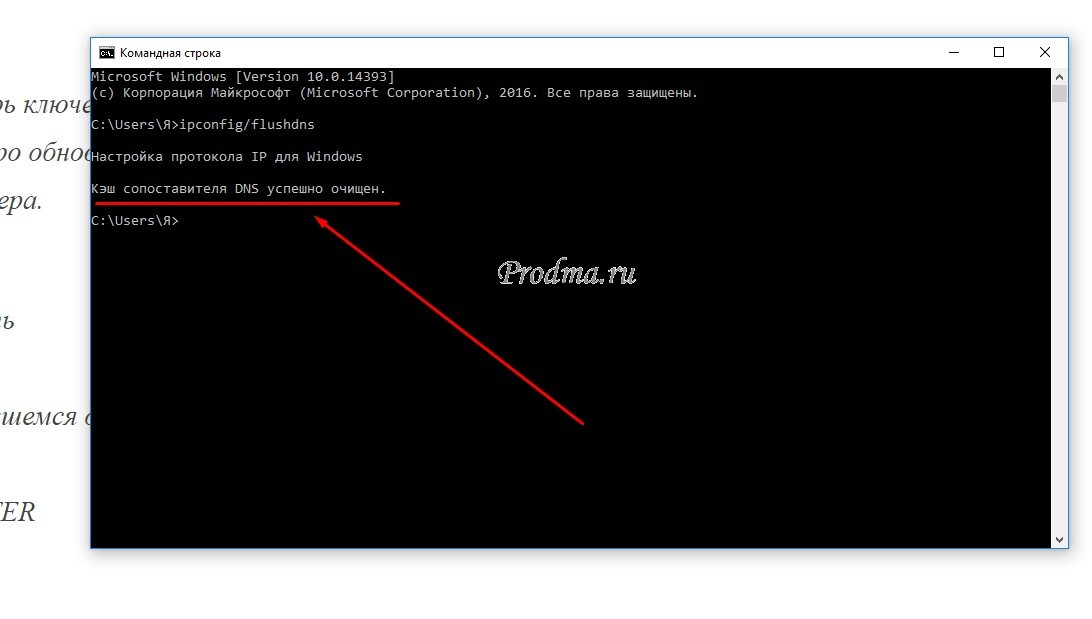
 Для быстрого форматирования добавляем в конце слово quick.
Для быстрого форматирования добавляем в конце слово quick.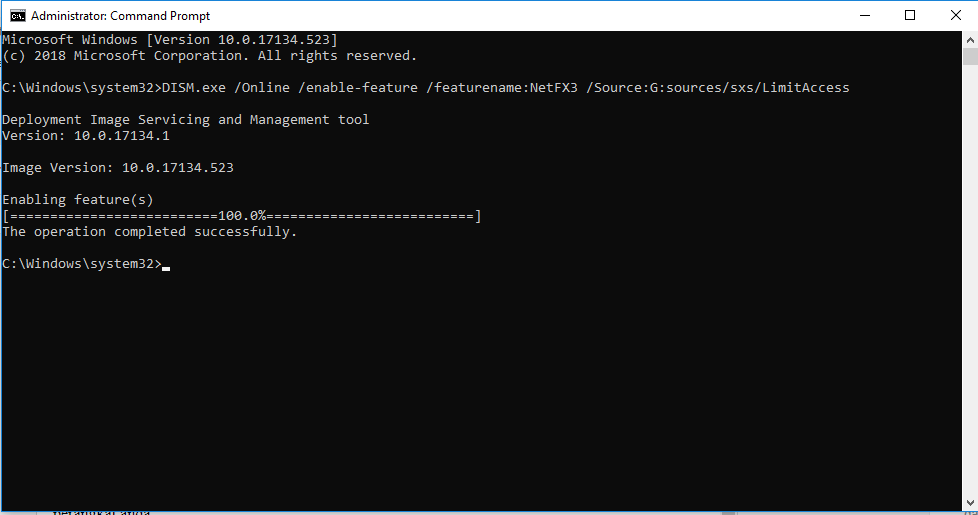
 После этого станет доступно меню Secure Boot, где функцию можно будет отключить.
После этого станет доступно меню Secure Boot, где функцию можно будет отключить.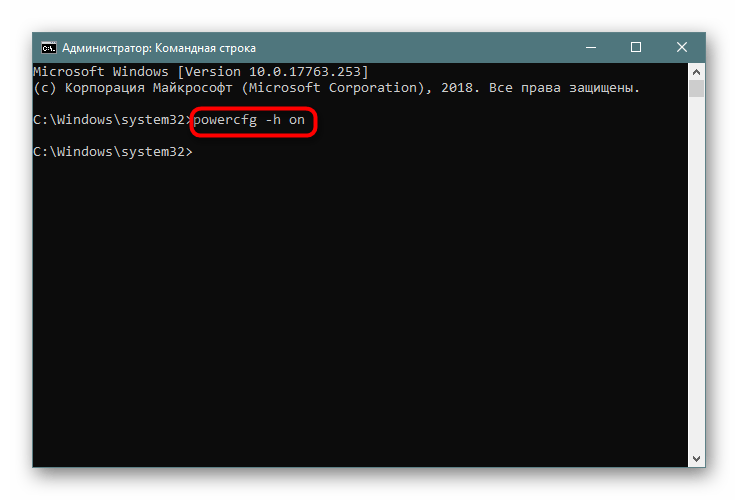 Тогда следует пропустить этот шаг, и система активируется сама после установки, при подключении к интернету.
Тогда следует пропустить этот шаг, и система активируется сама после установки, при подключении к интернету.
Ваш комментарий будет первым